วิธีเปลี่ยนภาษาบน Chromebook
หากคุณมี Chromebook มีแนวโน้มว่าจะตั้งค่าให้ใช้ภาษาที่ใช้บ่อยที่สุดในประเทศที่คุณซื้อเครื่องนั้น คุณอาจต้องการเปลี่ยนภาษาที่ป้อนของระบบหรือแป้นพิมพ์ไปเป็นอย่างอื่น ทำได้ง่ายดายบน Chromebook
การตั้งค่าภาษาใหม่บน Chromebook
หากต้องการแก้ไขภาษาที่จัดแสดง เพียงไปที่เมนูการตั้งค่า วางตำแหน่งตัวเองทางด้านซ้ายของกรอบหน้าต่าง ซึ่งคุณจะพบตัวเลือกที่มีข้อความว่า"ขั้นสูง"เมื่อคลิกป้ายกำกับนี้ รายการแบบเลื่อนลงจะปรากฏขึ้น จากนั้นเลือก"ภาษาและการป้อนข้อมูล"เพื่อให้การเปลี่ยนแปลงที่ต้องการมีผล
หากต้องการเข้าถึงเมนูการเลือกภาษา กรุณาคลิกที่ “ภาษา” ที่อยู่ในพื้นที่ที่กำหนด
เมื่อไปที่เมนูภาษา ผู้ใช้จะสังเกตเห็นภาษาที่แสดงที่ใช้งานอยู่ในปัจจุบันซึ่งแสดงเป็น"อังกฤษ (สหรัฐอเมริกา)“ที่จุดสูงสุดของรายการ
โปรดใช้ภาษาที่เป็นทางการมากขึ้นเมื่อพูดกับฉัน หากต้องการแก้ไขภาษาอินเทอร์เฟซปัจจุบัน โปรดใช้ปุ่ม"เปลี่ยน"ที่อยู่ด้านล่างข้อความนี้ การดำเนินการนี้ช่วยให้คุณสามารถอ่านอาร์เรย์ของภาษาที่รองรับหรือทำการค้นหาเป้าหมายสำหรับตัวเลือกที่คุณต้องการ เมื่อเลือกแล้ว โปรดยืนยันโดยคลิกลิงก์ที่ให้ไว้ จากนั้นระบบจะรีสตาร์ทเพื่อใช้ภาษาที่เลือก

คุณมีตัวเลือกในการเพิ่มภาษาเพิ่มเติมเพื่อแสดงเนื้อหาเว็บไซต์โดยไปที่เมนู"ภาษา"ภายในส่วน"ภาษาของเว็บไซต์"การเลือกภาษาเริ่มต้นถูกตั้งค่าเป็นภาษาอังกฤษในกรณีนี้ หากต้องการขยายตัวเลือกของคุณ เพียงคลิกที่ปุ่ม"เพิ่มภาษา"ซึ่งจะแสดงเมนูเพิ่มเติมซึ่งคุณสามารถเลือกและติดตั้งภาษาที่ต้องการได้

คุณมีตัวเลือกในการกำหนดลำดับของภาษาที่แสดงโดยเลือกการจัดเรียงที่ต้องการจากเมนูแบบเลื่อนลงที่อยู่ถัดจากแต่ละภาษา หากต้องการแก้ไขตำแหน่ง เพียงคลิกที่ตัวเลือก"ย้ายไปด้านบน"“เลื่อนขึ้น"หรือ"เลื่อนลง"ภายในเมนูนี้
สลับระหว่างรูปแบบแป้นพิมพ์บน Chromebook
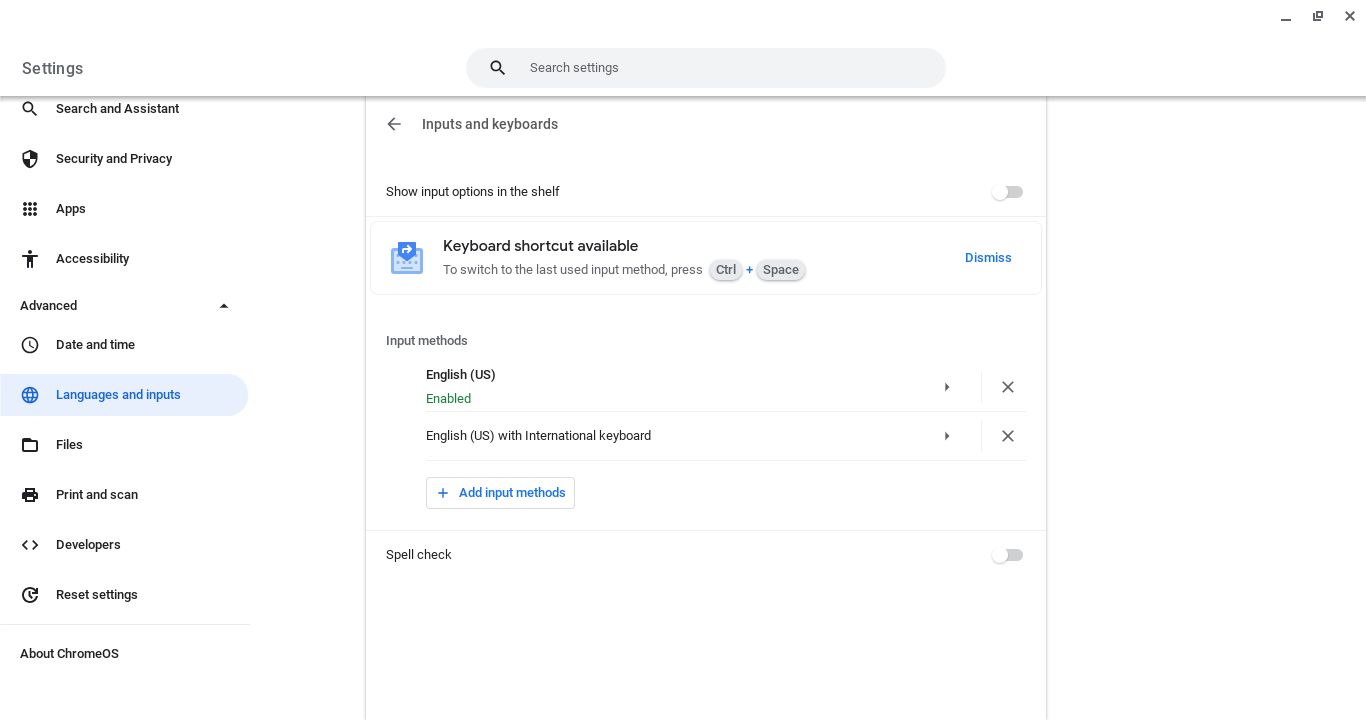
ในการแก้ไขการกำหนดค่าแป้นพิมพ์ โปรดไปที่แผง"การตั้งค่า"และค้นหาส่วนย่อยที่มีข้อความ"ขั้นสูง"ภายในส่วนนี้ คุณจะพบตัวเลือกสำหรับ"ภาษาและการป้อนข้อมูล"ตามด้วยตัวเลือกอื่นสำหรับ"อินพุตและคีย์บอร์ด"จากที่นี่ คุณจะสามารถรวมรูปแบบแป้นพิมพ์เพิ่มเติมได้โดยใช้ปุ่ม"เพิ่มวิธีการป้อนข้อมูล"ซึ่งจะแสดงรายการตัวเลือกที่ใช้ได้ในภายหลัง
การสลับระหว่างภาษาของแป้นพิมพ์ขณะเขียนอีเมลทำได้อย่างง่ายดาย โดยเฉพาะอย่างยิ่งเมื่อสื่อสารกับบุคคลที่ใช้ประเพณีทางภาษาที่หลากหลาย เพื่ออำนวยความสะดวกในกระบวนการนี้ เราสามารถใช้แป้นพิมพ์ลัดที่สะดวกในการกด
หรือคุณสามารถเปลี่ยนภาษาได้โดยไปที่มุมขวาล่างของอินเทอร์เฟซและเลือกไอคอนนาฬิกา เมื่อทำเช่นนั้น ให้คลิกที่จุดไข่ปลาที่ตามมาเพื่อเข้าถึงชุดตัวเลือกที่ตามมา จากนั้นเลือก “คีย์บอร์ด” จากรายการเพื่อแสดงอาร์เรย์ของการกำหนดค่าภาษาที่ติดตั้งไว้ล่วงหน้า
การใช้แป้นพิมพ์ลัดอาจช่วยเร่งงานได้ แต่ก็มีแนวโน้มที่จะเปิดใช้งานโดยไม่ได้ตั้งใจ ในกรณีที่มีพฤติกรรมของแป้นพิมพ์ที่ไม่คาดคิด ให้ตรวจสอบบริเวณที่อยู่ติดกับนาฬิกาว่ามีการเปิดใช้งานแป้นพิมพ์สำรองโดยไม่ตั้งใจหรือไม่ หากต้องการเปลี่ยนกลับเป็นการกำหนดค่าเริ่มต้น ให้ใช้ Ctrl + Space เพื่อนำทางไปยังรูปแบบแป้นพิมพ์ที่มีอยู่
ตอนนี้คุณสามารถเปลี่ยนภาษาของ Chromebook ได้แล้ว
Chromebooks ให้การสนับสนุนหลายภาษาได้อย่างราบรื่น ทำให้ผู้ใช้สามารถสลับระหว่างภาษาต่างๆ ภายในการตั้งค่าอุปกรณ์ของตนได้อย่างง่ายดาย หรือโดยการใช้แป้นพิมพ์ลัดในขณะที่ยังคงรูปแบบแป้นพิมพ์ที่ใช้งานอยู่ ความเก่งกาจนี้ทำให้มั่นใจได้ว่าผู้ใช้สามารถนำทางผ่านสภาพแวดล้อมทางภาษาต่างๆ ได้อย่างง่ายดาย โดยปรับการตั้งค่าอินเทอร์เฟซตามต้องการ